Ha hallott egy bizonyos csevegőszobáról, de sehogyan se találja, akkor jó esély van rá, hogy olyan adatvédelmi beállításokkal hozták létre, amelyek rejtve tartják Ön elől. Minden Lync alkalmazásbeli csevegőszobának van egy adatvédelmi szintje, amely meghatározza, hogy ki találhatja meg, és ki léphet be oda. Az adatvédelmi szintet a csevegőszoba tulajdonosa állítja be a Csevegőszoba létrehozása ablakban, amikor először beállítja a szobát.
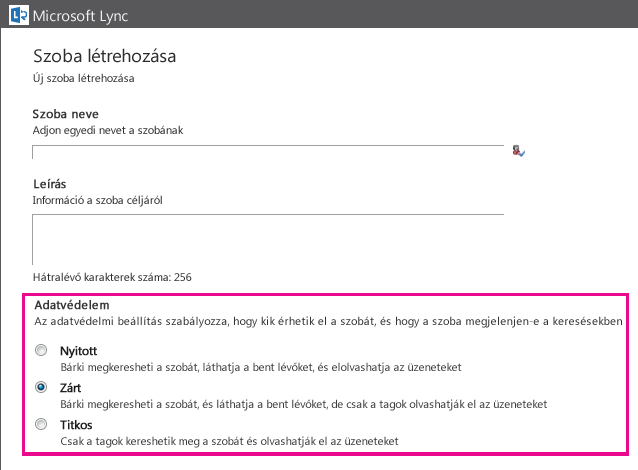
A három adatvédelmi szint az alábbiakban különbözik egymástól:
|
Adatvédelmi szint |
Nyitott |
Zárt |
Titkos |
|
Tagsági szabály: |
A nyitott csevegőszobákban nincs szükség tagságra, és nem is lehet taggá válni. |
A zárt csevegőszobákban az olvasáshoz, bejegyzéshez és követéshez tagnak kell lenni. Azok, akik nem tagok, a keresőfunkcióval megtalálhatják a zárt csevegőszobákat és megtekinthetik taglistájukat, de nem olvashatják a szoba bejegyzéseit, nem írhatnak a szobába és nem követhetik a szobát. |
A tagság kötelező. A titkos csevegőszobát csak a tagok találják meg kereséssel, ők olvashatják, írhatnak bejegyzéseket és követhetik. Azok, akik nem tagok, nem tudják megkeresni a titkos szobákat, nem tudhatják meg, hogy kik a tagjaik, nem olvashatják és nem írhatnak bejegyzést a szobába. |
|
A tagság megszerzése ilyen típusú szobában: |
Nincs tagság |
Kérjen tagságot a szoba kezelőjétől: 1. A Lync főablakában jelenítse meg kereséssel annak a szobának a nevét, amelybe be szeretne kapcsolódni. 2. Mutasson a csevegőszoba bejegyzésére, és kattintson a Névjegykártya megtekintése ikonra. A névjegykártyán láthatja a kezelők neveit. |
A tagság a szoba létrehozójának vagy kezelőjének felkérése útján kapható meg. |
|
Az ilyen típusú csevegőszoba megkeresése: |
A Lync keresőfunkciójával szobanév és/vagy téma alapján |
A Lync keresőfunkciójával szobanév és/vagy téma alapján |
Tagok: A keresőfunkcióval vagy a Csevegőszobák nézet Tag fülére kattintva Követők: A keresőfunkcióval vagy a Csevegőszobák nézet Tagság vagy Követett fülére kattintva |
|
Az ilyen típusú szoba követése: |
Keresse meg a szobát, majd vegye fel a követett szobák listájára: 1. Mutasson a Csevegőszobák nézetben annak a csevegőszobának az ikonjára, amelyet követni szeretne, majd kattintson a További beállítások gombra. 2. Válassza a Szoba követése lehetőséget. |
Először a szoba tagjává kell válnia. Miután megkapta a tagságot, felveheti a szobát a követett szobák listájára: 1. Kattintson a Csevegőszobák nézet Tagság fülére. 2. Mutasson annak a csevegőszobának az ikonjára, amelyet követni szeretne, majd kattintson a További beállítások gombra. 3. Válassza a Szoba követése lehetőséget. |
Először a szoba tagjává kell válnia. Miután megkapta a tagságot, felveheti a szobát a követett szobák listájára: 1. Kattintson a Csevegőszobák nézet Tagság fülére. 2. Húzza a mutatót annak a csevegőszobának az ikonja fölé, amelyet követni szeretne, majd kattintson a További beállítások gombra. 3. Válassza a Szoba követése lehetőséget. |










